A Steam Disk írási hiba egyszerű javítása Windows 10 rendszeren
Steam Disk Write Disk Error hibát észlel Windows 10 rendszeren a játék frissítése vagy letöltése közben? Íme néhány gyorsjavítás, amellyel megszabadulhat a hibaüzenettől.
A fizikailag Öntől eltérő helyen lévő számítógép elérése többé nem mamut vagy túlzottan technikai feladat. Inkább néhány helyes kattintás és néhány megfelelő beállítás az, amit először be kell állítani, és utána már egy szelet torta lesz. Ez az útmutató a számítógép távoli helyről különböző módon történő elérésének minden vonatkozását ismerteti.
Milyen előnyökkel jár a számítógép távoli helyről történő elérése?

Kép: Freepik
Számos oka lehet annak, hogy a távoli hozzáférés használata sokak számára elengedhetetlenné vált, nem pedig egyesek által használt kitűnő szolgáltatás. Néhány ezek közül, ami eszembe jutott:
Olvassa el még: Javítva: „A távoli kapcsolat nem jött létre” hibaüzenet
Hogyan lehet elérni a számítógépet bármely távoli helyről, különböző platformokon?
Kép: Freepik
A számítógéphez való hozzáférés egy másik eszközről és egy másik helyről egyszerű, de a folyamat a különböző típusú eszközök és platformok esetében eltérő az operációs rendszer különbözősége miatt . A kapcsolat létrehozásának leggyakoribb platformjai a következők:
Tartalomjegyzék
A Microsoft egy ingyenes eszközt vezetett be, amely segít a felhasználóknak kapcsolatot létesíteni két különböző Windows-számítógép között. Ez a Remote Desktop Connection néven ismert segédprogram alapértelmezés szerint le van tiltva, és mindkét számítógépen aktiválni kell, mielőtt távirányítót vehetne igénybe. A segédprogram csak a Windows Professional és Enterprise kiadásokra korlátozódik, és a következő lépéseket követeli meg:
1. lépés : Engedélyezze a távelérést a gazdagépen.
Kép: Microsoft
2. lépés : Engedélyezőlista létrehozása és felhasználók hozzáadása hozzá.
3. lépés : A helyi fájlokhoz és a csatlakoztatott nyomtatóhoz való hozzáférés igazolása.
Kép: Microsoft
Olvassa el még: A legjobb ingyenes PC távirányító szoftver Windowshoz 2021-ben
Meglepő módon a Microsoft távoli asztali kapcsolata elérhető a Mac App Store-ban. Ingyenesen letöltheti, és kövesse az alábbi lépéseket:
1. lépés : Aktiválja a Távoli asztalt Windows számítógépén.
2. lépés : Ezután telepítse a Microsoft Remote Desktop Connection alkalmazást Mac rendszeren.
Letöltési hivatkozás a távoli asztali kapcsolathoz
Kép: App Store
3. lépés : A telepítés után indítsa el az alkalmazást, és adja hozzá a Windows-asztalt a számítógép nevének vagy IP-címének beírásával, és mentse a beállításokat.
4. lépés : Csatlakozzon a Windows PC-hez, és ellenőrizze, hogy a Windows PC be van-e kapcsolva.
Lehetőség van számítógépének távoli munkamenetére Android okostelefonján keresztül? Lehetetlennek hangzik, de nagyon is megvalósítható egyszerű lépésekkel és ugyanannak az alkalmazásnak a fentebb tárgyalt másik verziójával. A Microsoft Remote Desktop Connection ingyenesen elérhető távoli asztal 8-ként a Google Play Áruházból. Kovesd ezeket a lepeseket:
1. lépés : Lépjen a Google Play Áruházba, és keresse meg a Remote Desktop 8 kifejezést, vagy kattintson a hivatkozásra.
Kép: Google
2. lépés : A telepítés után indítsa el az alkalmazást, és adja meg a számítógép nevét vagy IP-címét.
3. lépés : Adja meg a szükséges engedélyeket, ha a rendszer kéri, és kezdje el elérni az asztalát Android telefonján.
Megjegyzés: Fontos, hogy először engedélyezze a Távoli kapcsolatot a Windows számítógépén, mint minden esetben.
A lépésekkel kapcsolatos további részletekért tekintse meg ezt a linket
Olvassa el még: A távoli eszköz vagy erőforrás nem fogadja el a kapcsolatot (megoldva)
Most, hogy tudja, hogyan veheti ki a Windows PC távvezérlőjét néhány eszközről, lefogadom, hogy valószínűleg kitalálta a módszert egy iOS-eszközről, például iPhone vagy iPad. Nos, igazad van; A Microsoft kifejlesztett egy távelérési alkalmazást iOS-re is, amely ingyenesen elérhető az App Store-ban. Íme a Remote Desktop Mobile letöltésének és használatának lépései.
1. lépés : Kattintson a hivatkozásra az App Store Remote Desktop Mobile oldalának eléréséhez .
Kép: App Store
2. lépés : Töltse le és telepítse az alkalmazást.
3. lépés : Konfigurálja a Windows PC-t, és engedélyezze a távoli kapcsolatot.
4. lépés : Adja meg számítógépe nevét vagy IP-címét, amikor a rendszer kéri az iOS alkalmazás felületén.
További iOS-alkalmazások távoli kapcsolat felvételéhez .
Olvassa el még: 6 trükk a távoli képernyő vagy az asztal javításához
Alternatívák: Hogyan lehet elérni a számítógépet távoli helyről?
Két fő alternatív módszer létezik a számítógép eléréséhez bármely távoli helyről. Ezek a módszerek szintén könnyen és egyszerűen használhatók, de vannak bizonyos korlátai.
1. alternatív módszer: Hogyan érhetem el a számítógépemet távolról a Team Viewer segítségével?
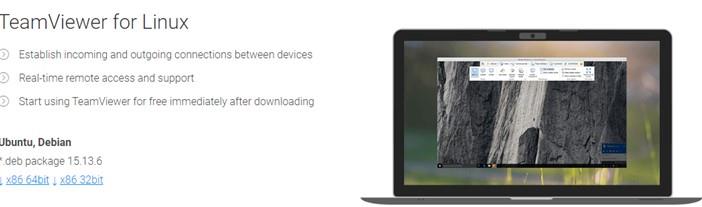
Kép forrása: Team Viewer
A Team Viewer egy csodálatos alkalmazás, amely lehetővé teszi a felhasználók számára, hogy bármilyen eszközről gyorsan távirányítós hozzáférést kapjanak. Támogatja a Windows, Mac, Android és iOS rendszereket, valamint Linux, Chrome OS és Raspberry Pi eszközöket is. A csatlakozási folyamat során mindkét eszközön be kell jelentkezni a Team Viewer alkalmazásba, és be kell írni a kódot egyik eszközről a másikra. Jó internetkapcsolat esetén a létrehozott távoli hozzáférés hibátlanul használható.

Kép: Team Viewer
A Team Viewer ingyenesen használható személyes használatra, de rendelkezik bizonyos előfizetési csomagokkal, ha kereskedelmi felhasználásról van szó. De ez az egyik legegyszerűbb módja annak, hogy elérje Windows PC-jét Linuxos gépről vagy bármely más eszközről.
Letöltés most: Team Viewer Linuxhoz
Olvassa el még: 6 legjobb TeamViewer alternatíva 2021-ben
2. alternatív módszer: Hogyan érhetem el a számítógépemet távolról a Chrome Remote Desktop használatával?
A Chrome Remote Desktop egy, a Google által kifejlesztett webes alkalmazás, amely segít minden olyan eszköz távoli elérésében , amelyen telepítve van a Google Chrome böngésző. Ez az alkalmazás bővítményként vagy kiegészítésként letölthető a Chrome böngészőből . A Google kifejlesztett egy speciális alkalmazást Android- és iOS-eszközökhöz, amelyek a Google Play Store-ban, illetve az App Store-ban érhetők el.
Olvassa el még: Tippek a távoli asztali kapcsolat biztonságossá tételéhez
Bónusz: Hogyan lehet hozzáférni egy számítógéphez bármely távoli helyről és optimalizálni?
Az Ön számítógépe egy gép, és minden gép esetében az a tény, hogy karbantartást igényelnek. A számítógépek más gépekhez képest több szoftver karbantartást vagy optimalizálást igényelnek, mint a hardver tisztítása és olajozása. Nehézkes a számítógépet manuálisan optimalizálni, mivel sok a teendő, a rosszindulatú programok eltávolításától a kéretlen fájlokig, ideiglenes fájlokig, nagy és haszontalan fájlokig stb. Mindez időbe telik, de még mindig nem lehet biztos abban, hogy jól tette-e. Ezért Önnek optimalizáló vagy számítógép-tisztító szoftverre van szüksége, hogy mindezt elvégezze Ön helyett.
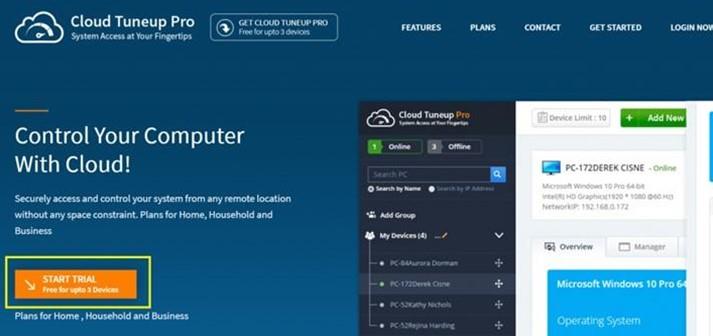
Ha rendelkezik ilyen alkalmazással, külön-külön elérheti az egyes számítógépek távoli elérését, és futtathatja az optimalizáló alkalmazást, vagy használhat egy felhőalapú optimalizáló alkalmazást, amely lehetővé teszi ezen tevékenységek számítógépéről történő vezérlését. A Cloud TuneUp Pro egy figyelemre méltó alkalmazás, amely lehetővé teszi a felhasználók számára, hogy távolról optimalizálják, karbantartsák és tisztítsák számítógépeiket anélkül, hogy távkapcsolatot kellene létrehozniuk vagy fizikailag hozzá kellene férniük. Íme néhány funkció, amelyek segítenek jobban megérteni a Cloud TuneUp Pro szolgáltatást:
Az utolsó szó a számítógép eléréséhez bármilyen távoli helyről?
A számítógép távoli helyről való elérése egyszerű feladat, feltéve, hogy tudja, hogyan kell ezt megtenni. Sok más alkalmazás megkönnyíti a távoli munkamenetek létrehozását, például a Log Me In és a Real VNC. A Microsoft Remote Desktop azonban egy biztonságosan használható ingyenes alkalmazás, amelyet a Google Chrome Remote Desktop követ. Személyes használatra bármikor használhatja a Team Viewert, és távoli kapcsolatot létesíthet bármely eszköz között.
Kövessen minket a közösségi médiában – Facebookon , Twitteren , LinkedInen és YouTube-on . Ha bármilyen kérdése vagy javaslata van, kérjük, ossza meg velünk az alábbi megjegyzések részben. Szeretnénk visszakeresni egy megoldással. Rendszeresen teszünk közzé tippeket és trükköket, valamint a technológiával kapcsolatos gyakori kérdésekre adott válaszokat.
Steam Disk Write Disk Error hibát észlel Windows 10 rendszeren a játék frissítése vagy letöltése közben? Íme néhány gyorsjavítás, amellyel megszabadulhat a hibaüzenettől.
Fedezze fel, hogyan távolíthat el alkalmazásokat a Windows 10 rendszerből a Windows Store segítségével. Gyors és egyszerű módszerek a nem kívánt programok eltávolítására.
Fedezze fel, hogyan tekintheti meg vagy törölheti a Microsoft Edge böngészési előzményeit Windows 10 alatt. Hasznos tippek és lépésről-lépésre útmutató!
A Google zökkenőmentessé tette a csoportos megbeszélések lebonyolítását. Tudd meg a Google Meet korlátait és lehetőségeit!
Soha nincs rossz idő a Gmail jelszavának megváltoztatására. Biztonsági okokból mindig jó rutinszerűen megváltoztatni jelszavát. Ráadásul soha
Az online adatvédelem és biztonság megőrzésének egyik alapvető része a böngészési előzmények törlése. Fedezze fel a módszereket böngészőnként.
Ismerje meg, hogyan lehet némítani a Zoom-on, mikor és miért érdemes ezt megtenni, hogy elkerülje a zavaró háttérzajokat.
Használja ki a Command Prompt teljes potenciálját ezzel a több mint 280 (CMD) Windows-parancsot tartalmazó átfogó listával.
Alkalmazhatja a Google Táblázatok feltételes formázását egy másik cella alapján, a Feltételes formázási segédprogrammal, a jelen cikkben ismertetettek szerint.
Kíváncsi vagy, hogyan használhatod a Rendszer-visszaállítás funkciót a Windows 11 rendszeren? Tudd meg, hogyan segíthet ez a hasznos eszköz a problémák megoldásában és a számítógép teljesítményének helyreállításában.







![Feltételes formázás egy másik cella alapján [Google Táblázatok] Feltételes formázás egy másik cella alapján [Google Táblázatok]](https://blog.webtech360.com/resources3/images10/image-235-1009001311315.jpg)
